
Menyegerakkan kalendar iOS anda dengan Outlook membolehkan anda melihat dan membalas jadual dengan cepat. Walau bagaimanapun, jika kalendar iPhone tidak menyegerak dengan Outlook, anda akan terlepas jadual kalendar dan mesyuarat anda. Sekarang, itu boleh membebankan anda banyak, bergantung pada kepentingan jadual anda.
Jika penyegerakan Outlook gagal atau dijeda pada iPhone anda, anda berada di tempat yang betul. Teruskan membaca kerana saya menunjukkan kepada anda semua sebab yang mungkin dan cara membetulkannya.
- Semak sambungan internet anda
- Semak sama ada sandaran Kalendar aktif untuk iCloud
- Pastikan anda telah log masuk ke apl Outlook
- Semak sama ada Outlook dan Kalendar iPhone disambungkan
- Segerakkan semula Kalendar dan Outlook iPhone
- Pastikan anda mengaktifkan penyegerakan automatik untuk Outlook dan Kalendar
- Semak kebenaran Outlook
- Matikan mod kuasa rendah
- Tutup dan buka semula Outlook
- Mulakan semula iPhone anda
- Kemas kini iOS dan apl Outlook anda
- Tetapkan semula rangkaian iPhone anda
1. Semak sambungan internet anda
Outlook mungkin gagal menyegerakkan ke kalendar anda jika anda berada di tempat yang mempunyai sambungan internet yang lemah atau tiada sambungan. Jika anda menggunakan data mudah alih, cuba tukar kepada Wi-Fi. Selain itu, iPhone anda mungkin berada dalam mod penjimatan data, jadi semak itu untuk memastikan iPhone anda tidak menggunakan penjimat data.
Jika anda telah menyegerakkan Outlook ke kalendar iPhone anda lebih awal, semuanya sepatutnya baik setelah anda memulihkan sambungan internet anda.
2. Semak sama ada sandaran Kalendar aktif untuk iCloud
Apl Kalendar menyimpan jadual anda pada iCloud. Jadi, jika anda iCloud kehabisan storan atau menghadapi beberapa isu, ia tidak akan menyegerakkan data anda dengan mana-mana apl lain. Pastikan apl Kalendar boleh menulis dan membaca data daripada iCloud.
Untuk menyemak dan mengaktifkan Kalendar untuk iCloud jika anda belum melakukannya:
- Pergi ke Tetapan.
- Ketik sepanduk Apple ID anda di bahagian atas → iCloud.
- Seterusnya, hidupkan suis di sebelah kiri Kalendar jika ia belum lagi aktif.
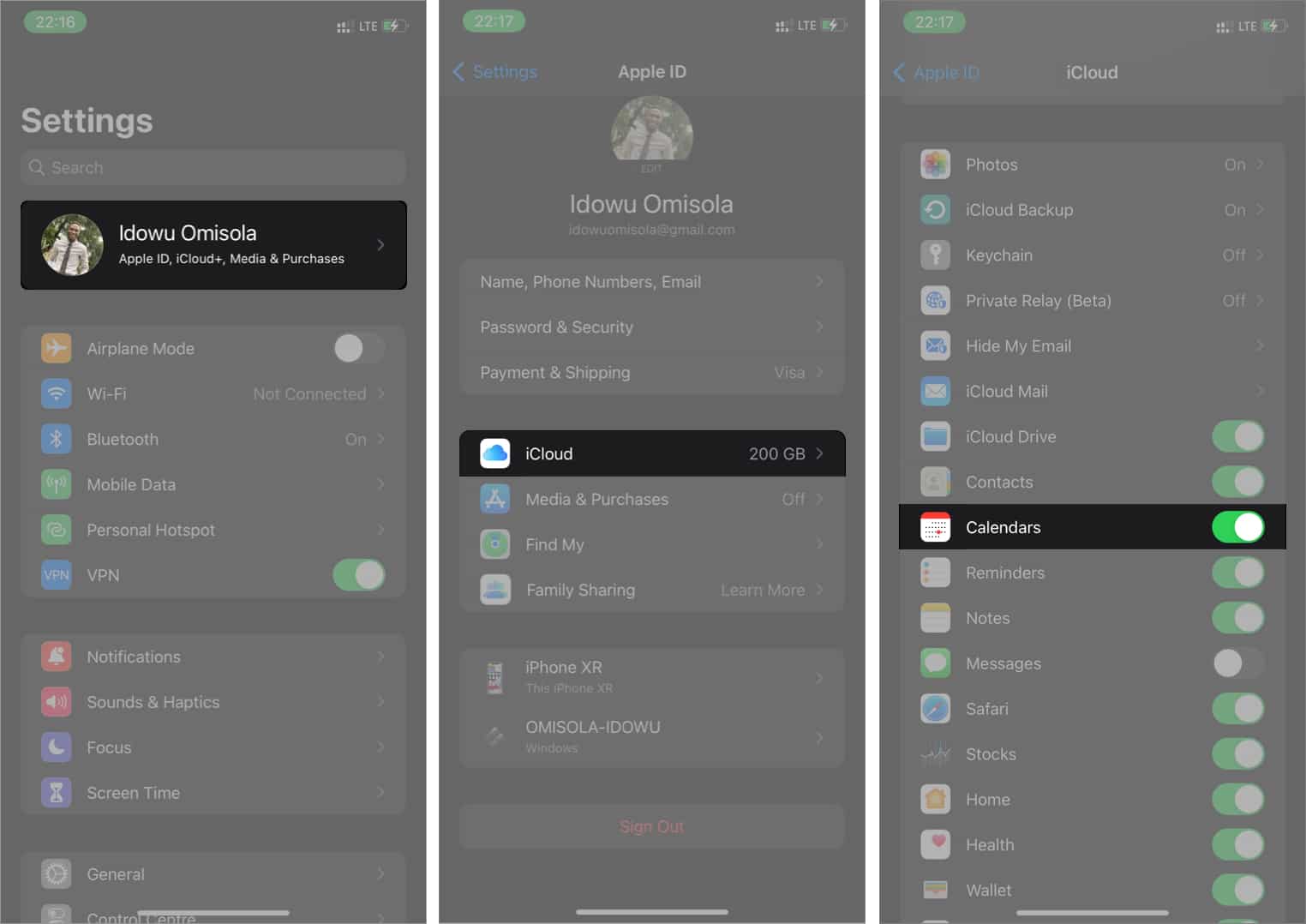
Petunjuk: Matikan dan hidupkan togol untuk memulakan semula penyegerakan ke iCloud kerana Kalendar anda mungkin telah berhenti menyegerak ke iCloud.
3. Pastikan anda telah log masuk ke apl Outlook
Faktor lain yang biasanya menghalang Outlook daripada menyegerak dengan kalendar iPhone ialah anda telah log keluar daripada apl Outlook pada iPhone anda. Menyegerakkan Kalendar ke Outlook tanpa melog masuk dengan akaun Microsoft anda adalah seperti cuba membaca kandungan peti masuk Gmail anda tanpa log masuk ke akaun Google anda.
Jadi buka apl Outlook dan log masuk jika anda belum melakukannya.
4. Semak sama ada Outlook dan Kalendar iPhone disambungkan
Perkara lain yang anda ingin pastikan ialah jika anda telah menyambungkan Outlook dengan apl Kalendar dalam Tetapan iPhone anda. Tidak ada cara mereka boleh bertukar data jika anda tidak.
Untuk menyemak sama ada anda telah menyambungkan Outlook dengan apl Kalendar dan menyambungkannya jika anda belum melakukannya:
- Buka Tetapan iPhone.
- Pergi ke Kalendar → Akaun.
- Ketik Tambah Akaun.
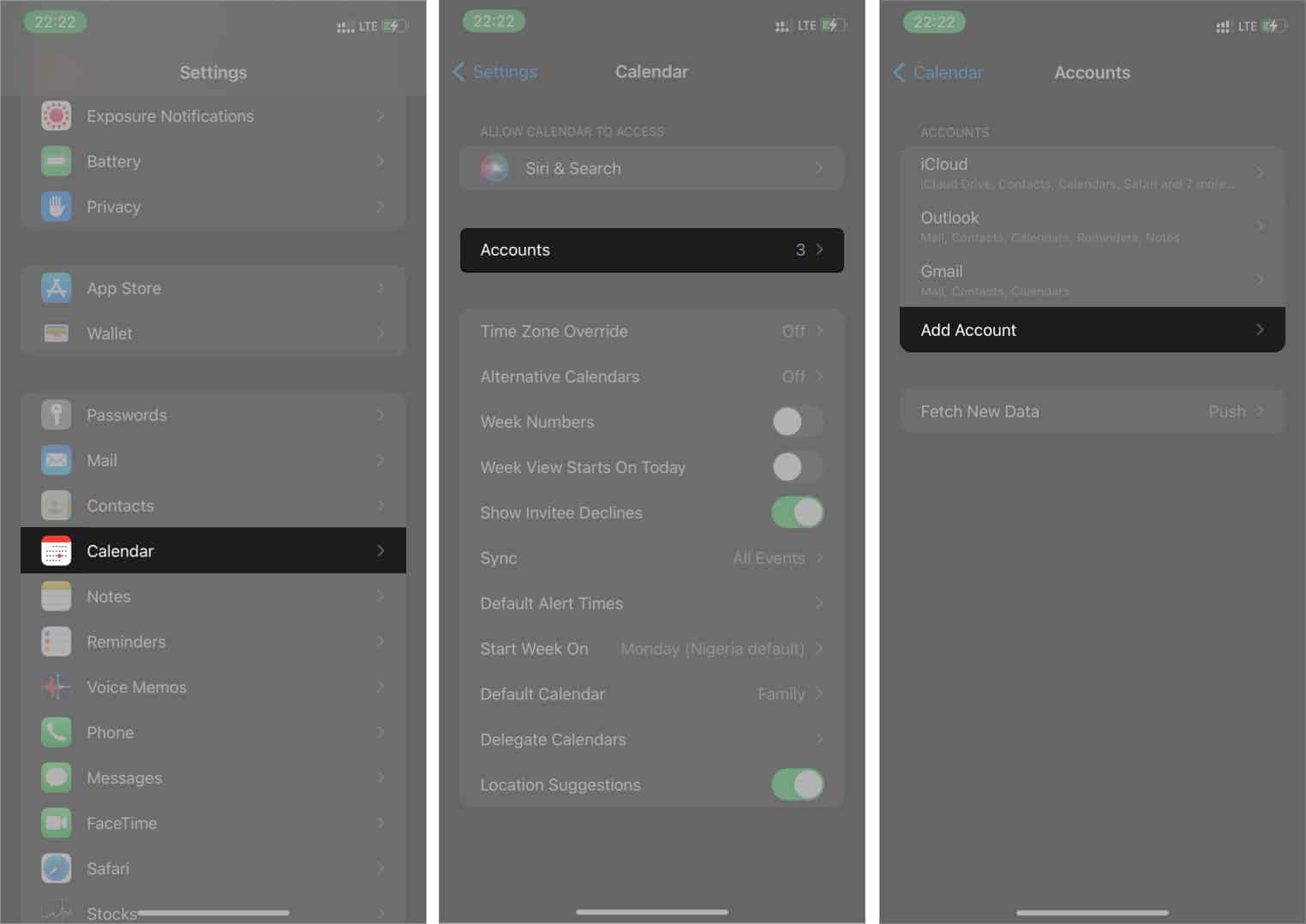
- Pilih Outlook.com daripada pilihan.
- Ikut arahan pada skrin untuk melog masuk ke Outlook dan menyegerakkannya dengan apl Kalendar.
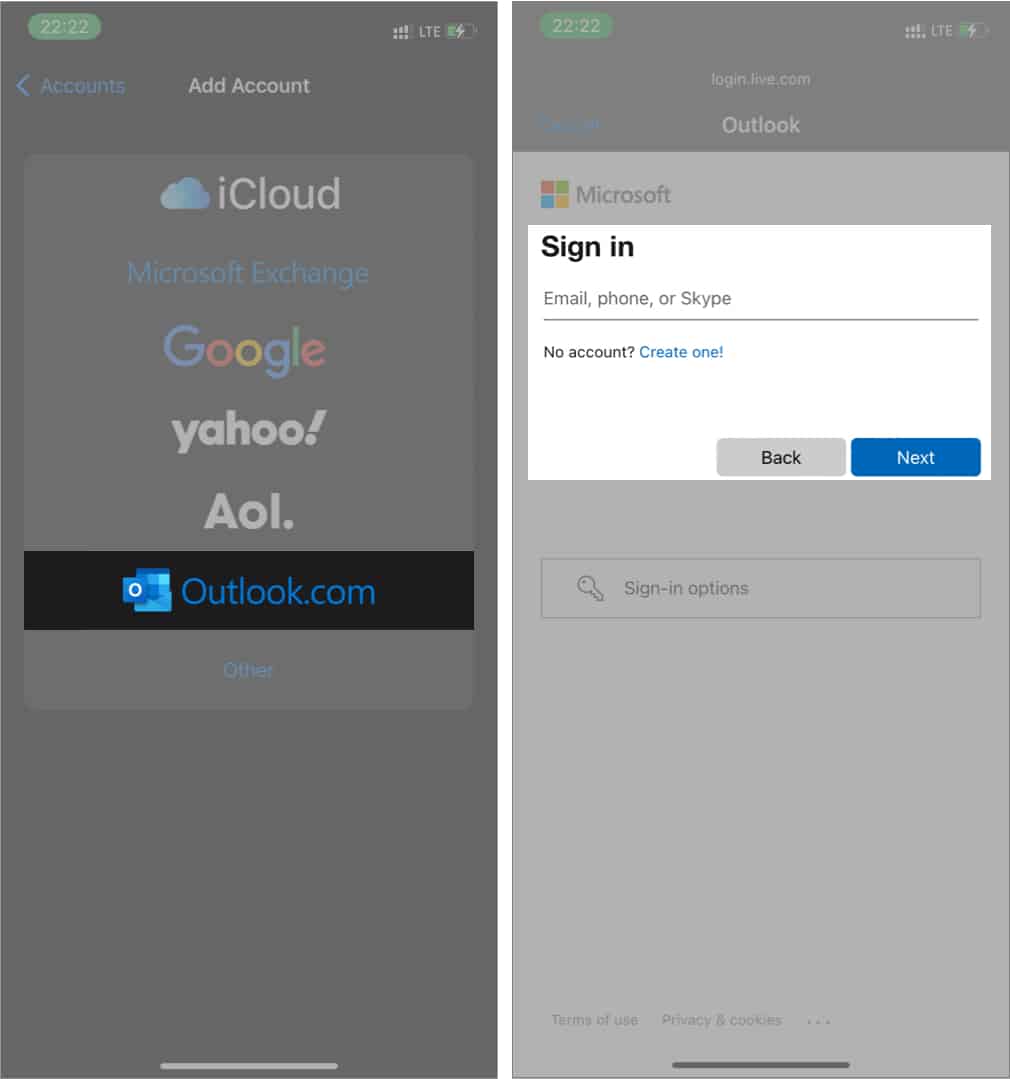
5. Segerakkan semula Kalendar dan Outlook iPhone
Walaupun anda telah menyegerakkan kedua-dua apl, apl kalendar mungkin tidak segerak dengan Outlook disebabkan oleh sambungan internet yang rendah atau turun naik; atau jika anda telah menambah had penggunaan data. Oleh itu anda mungkin perlu menyegerakkannya secara manual untuk menyelesaikan masalah.
Malangnya, anda mungkin terus mengalami masalah ini melainkan anda mematikan had data iPhone anda atau mendapatkan sambungan internet yang lebih baik. Untuk menyegerakkan semula Outlook dan apl Kalendar iOS:
- Buka Tetapan iPhone.
- Pergi ke Kalendar → Akaun.
- Pilih Outlook → Padam Akaun → Padam dari iPhone Saya.
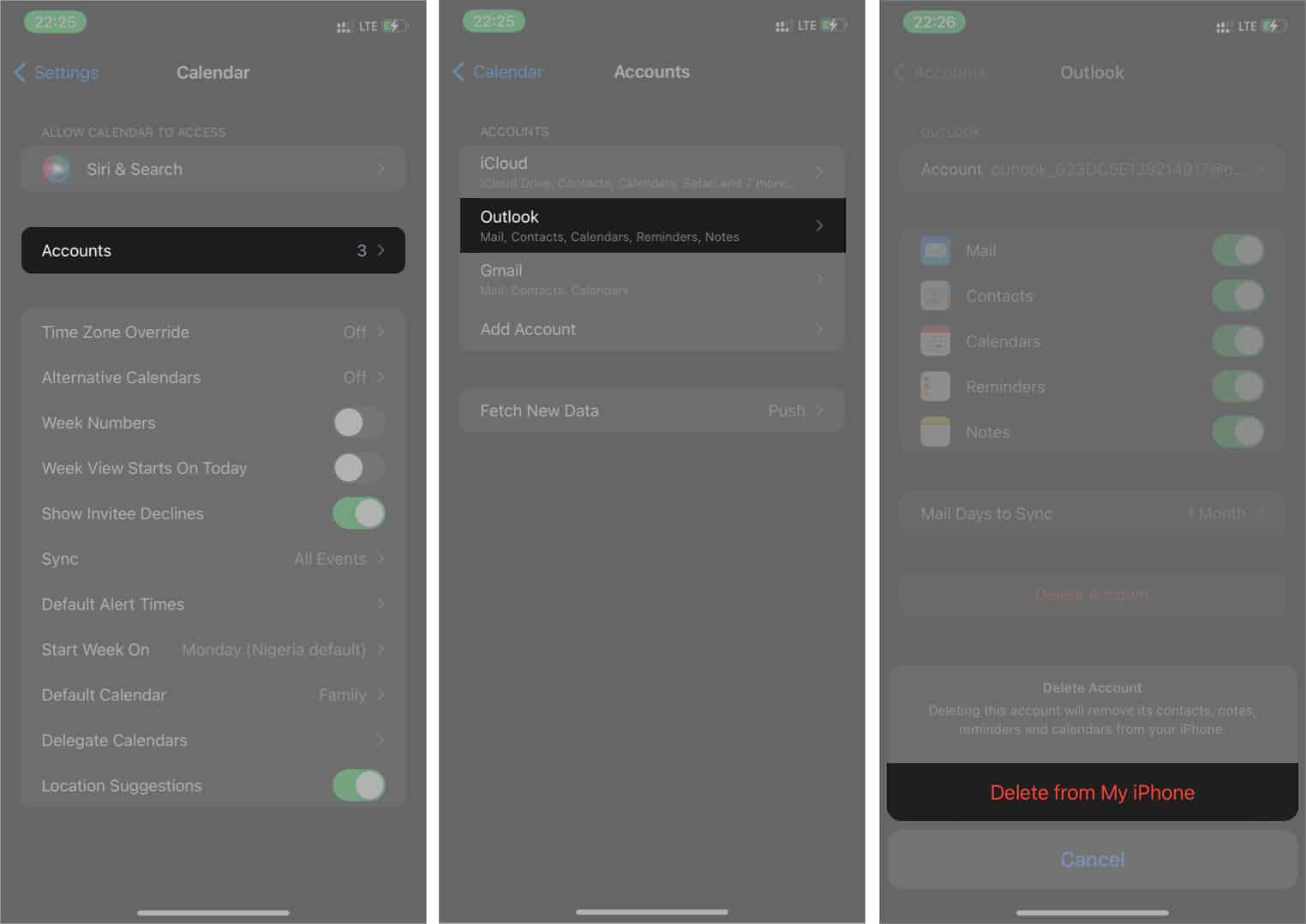
- Ketik Akaun di bahagian atas sebelah kanan.
- Selepas mengalih keluar Outlook, cuba sambungkan Outlook sekali lagi untuk memulakan semula proses penyegerakan.
6. Pastikan anda mengaktifkan penyegerakan automatik untuk Outlook dan Kalendar
Outlook tidak akan mengambil data daripada apl Kalendar jika jadual penyegerakan ditetapkan kepada Manual. Mari jadikan ia automatik untuk memastikan apl Kalendar menolak data ke Outlook.
- Pergi ke Tetapan iPhone → Kalendar → Akaun.
- Ketik Ambil Data Baharu.
- Hidupkan suis Tekan jika ia belum aktif. Juga, pastikan anda memilih Automatik di bawah bahagian Ambil.
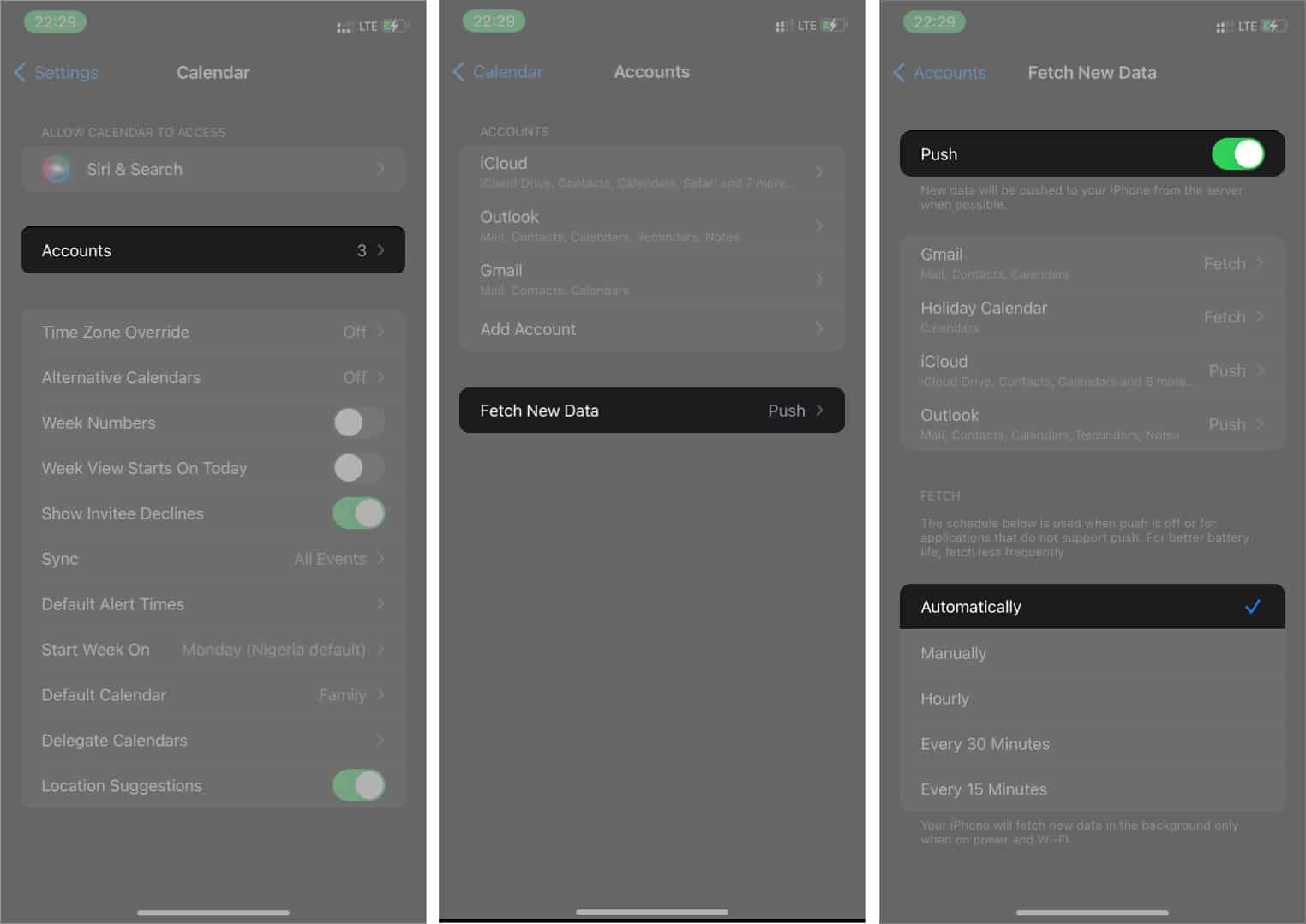
7. Semak kebenaran Outlook
Kita semua tahu bahawa aplikasi hanya mempunyai kebenaran untuk apa yang kita pilih pada iPhone. Jadi Outlook tidak akan dapat mengakses data Kalendar jika anda telah tersilap melarangnya dalam Tetapan iPhone anda.
- Pergi ke Tetapan iPhone → Kalendar → Akaun → Outlook.
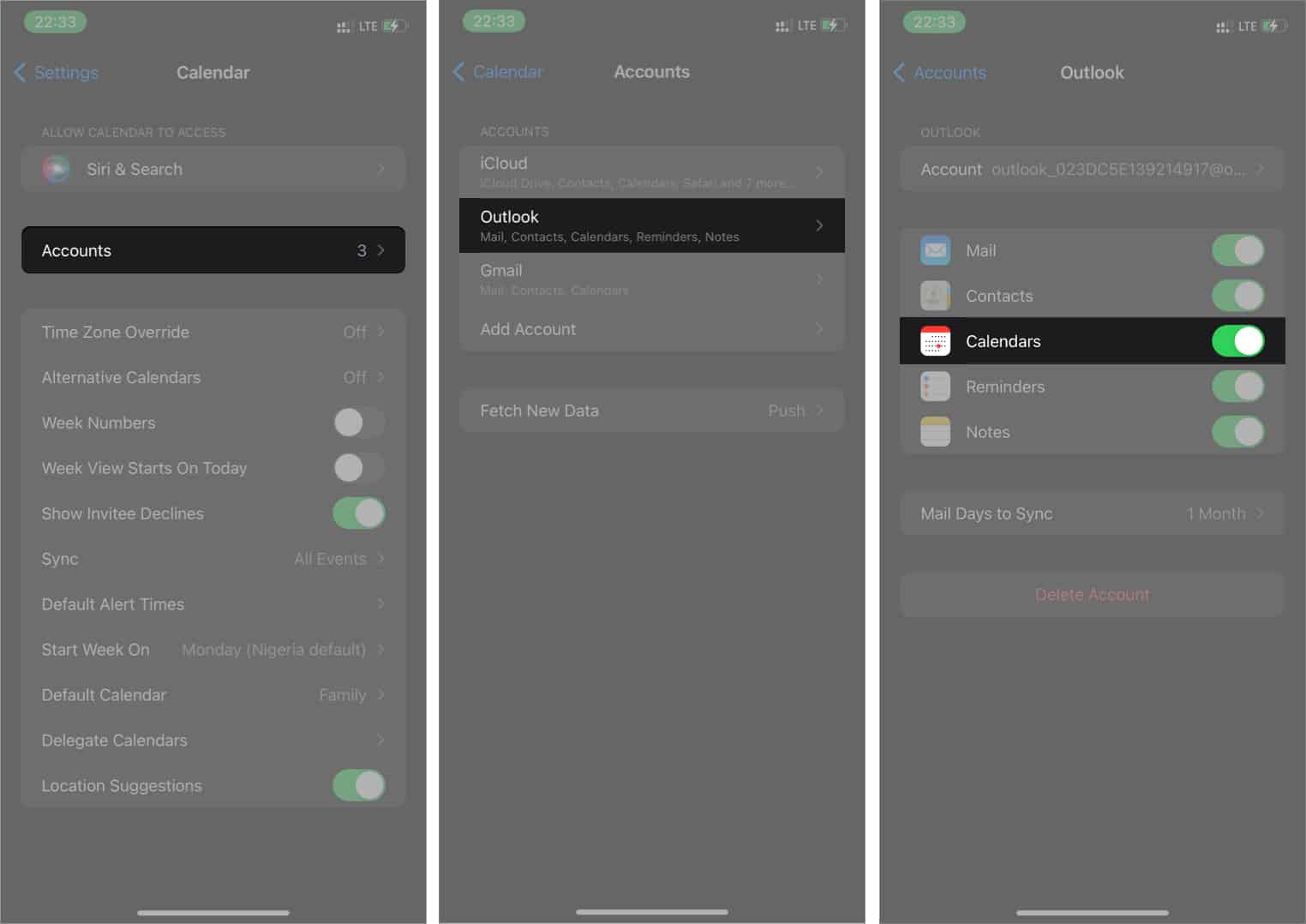
- Togol pada suis di sebelah kanan Kalendar jika ia belum aktif.
8. Matikan mod kuasa rendah
Walaupun mod kuasa rendah membantu anda menjimatkan bateri, mod ini mengurangkan/menghentikan muat semula apl latar belakang. Ini, seterusnya, mungkin menghentikan kemas kini push. Jadi, untuk membantu penyegerakan data pantas antara apl Kalendar dan Outlook, pastikan anda mematikan mod kuasa rendah pada iPhone anda.
9. Tutup dan buka semula Outlook
Walaupun penyelesaian ini kelihatan tidak berkaitan dengan masalah kerana penyegerakan ialah aktiviti latar belakang, ia kadangkala berfungsi. Selain itu, apl Outlook mungkin membeku kerana ranap sementara. Tutup paksa dan buka semula apl Outlook. Kemudian cuba menjadualkan mesyuarat demo pada apl Kalendar untuk melihat sama ada ia muncul pada kalendar Outlook anda.
10. Mulakan semula iPhone anda
RAM yang rendah dan caching berat mungkin juga menghalang Outlook dan apl Kalendar daripada menyegerak dan bertukar data. Syukurlah, memulakan semula iPhone menyelesaikan masalah ini pada kebanyakan masa. Memulakan semula iPhone anda mengosongkan cache anda secara automatik dan mengecilkan RAM.
11. Kemas kini iOS dan apl Outlook anda
Penyegerakan mungkin juga gagal kerana dua sebab; versi iOS anda mungkin sudah lapuk, atau apl Outlook sudah lapuk. Ia juga mungkin disebabkan oleh kedua-duanya.
Mengemas kini membantu membetulkan pepijat atau isu ketidakserasian daripada perubahan struktur apl atau kemas kini asas kod baru-baru ini. Mula-mula, semak sama ada apl Outlook sudah lapuk dan kemas kini.
Kemudian cuba menjadualkan mesyuarat demo untuk melihat sama ada ia muncul dalam Kalendar Outlook anda. Jika itu tidak berjaya, versi iOS anda mungkin juga sudah lapuk. Syukurlah, mengemas kini kepada versi iOS baharu adalah mudah.
12. Tetapkan semula rangkaian iPhone anda
Jika semuanya gagal, mungkin sudah tiba masanya untuk melakukan tetapan semula rangkaian. Tetapan semula rangkaian membantu menyegarkan rangkaian anda dan membantu mengalih keluar VPN dan perkhidmatan proksi yang mungkin bertanggungjawab atas kegagalan penyegerakan.
Untuk menetapkan semula rangkaian anda pada iPhone:
- Buka Tetapan iPhone anda → Umum → Pindahkan atau Tetapkan Semula iPhone.
- Ketik Tetapkan Semula → pilih Tetapkan Semula Tetapan Rangkaian.
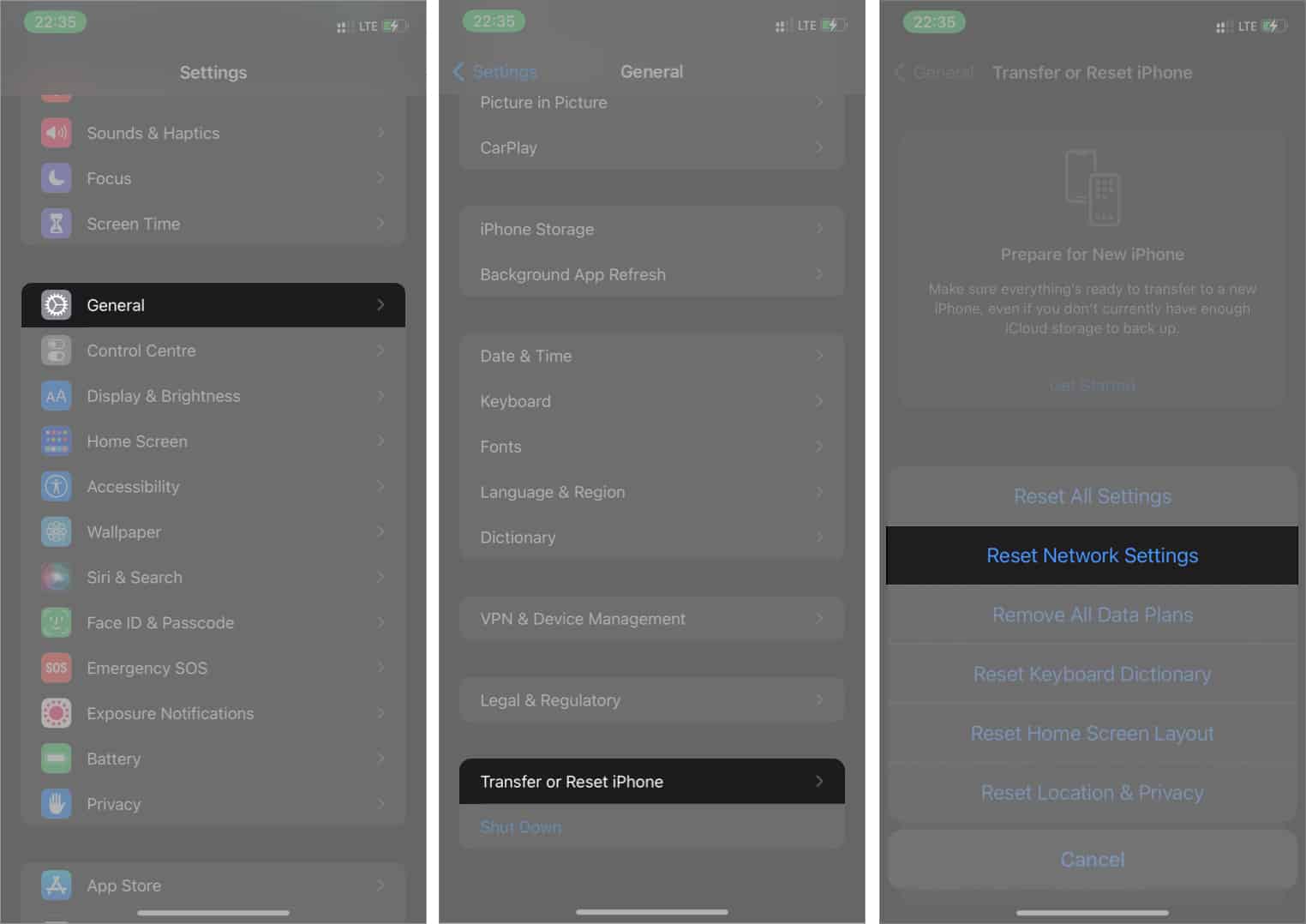
- Berikan kod laluan iPhone anda jika digesa. Kemudian ikut arahan pada skrin untuk melengkapkan proses.
Soalan Lazim
Outlook tidak menyegerak dengan iPhone mungkin disebabkan oleh banyak sebab. Sebagai contoh, anda mungkin gagal menyambungkannya atau mempunyai rangkaian internet yang lemah, antara masalah lain. Anda mungkin mempunyai penyelesaian untuk setiap satu secara berbeza, bergantung pada puncanya. Walau bagaimanapun, kebanyakan penyelesaian ini adalah seperti yang dibincangkan.
Menyegerakkan kalendar iPhone anda dengan akaun Google anda agak mudah. Pergi ke Tetapan iPhone → Kalendar → Akaun → Tambah Akaun → Outlook.com/Google.com. Kemudian log masuk ke akaun anda.
Anda boleh menyegerakkan Kalendar iOS ke iCloud secara manual daripada Tetapan iPhone anda. Saya menemui cara cepat untuk anda melakukannya dalam artikel sandaran iCloud ini.
Seperti yang dinyatakan, apl Outlook mungkin gagal disegerakkan dengan apl Kalendar iOS anda atas banyak sebab. Tetapi setiap masalah ada penyelesaiannya. Anda hanya perlu mencari perkara yang berkesan dan meneruskan jadual anda. Penyelesaian manakah yang berkesan untuk anda? Beritahu saya di bahagian komen.
Baca lebih lanjut:
- Makluman kalendar tidak berfungsi pada iPhone atau iPad? 12 Pembetulan
- Apl mesyuarat perniagaan terbaik untuk iPhone
- Apl Kalendar untuk iPhone Kekal Tersusun